Xbox Live エラー コード 80072EF3 を修正
その他 / / April 03, 2023

Xbox は、世界をリードするゲーム ブランドの 1 つです。 ゲームコミュニティに愛されています。 ただし、Xbox にはさまざまなエラーやバグが発生しがちです。 Xbox live エラー コード 80072EF3 は、そのようなエラーの 1 つです。 このエラーは通常、ネットワーク接続の不良が原因です。 Xbox アカウントにサインインしようとすると、Xbox 360 エラー コード 80072EF3 が表示されます。 通常、このエラーはいくつかの簡単な方法で解決できます。

目次
- Xbox Live エラー コード 80072EF3 を修正する方法
- 方法 1: Xbox Live サーバーの状態を確認する
- 方法 2: Xbox コントローラーを再起動する
- 方法 3: ネットワーク接続のトラブルシューティング
- 方法 4: 必要な Xbox サブスクリプションを支払う
- 方法 5: システムキャッシュをクリアする
- 方法 6: プロファイルを削除して再ダウンロードする
- 方法 7: 破損した保存ゲーム ファイルをクリアする
- 方法 8: 工場出荷時設定へのリセットを実行する
Xbox Live エラー コード 80072EF3 を修正する方法
この Xbox エラーがコンピューターに表示される理由は複数考えられます。 主な理由のいくつかを以下に示します。
- このエラーが表示される主な理由の 1 つは、ネットワーク接続の不良です。
- 破損したキャッシュとシステム ゲーム ファイルも Xbox エラーを引き起こす可能性があります
- 設定の問題など、プロファイルに関するさまざまな問題が Xbox エラーを引き起こす場合もあります
- 未払いのサブスクリプションにより、Xbox アカウントにサインインできない場合があります
次のガイドでは、Xbox live にサインインする際の Xbox live エラー コード 80072EF3 を修正する方法について説明します。
方法 1: Xbox Live サーバーの状態を確認する
Xbox Live サーバーがダウンすると、Xbox アカウントにサインインできなくなります。 この問題は Xbox Live サーバーに起因するものであり、サーバーが稼働している場合にのみ解決できます。 公式にアクセスして、サーバーのステータスを確認できます Xbox ライブ ステータス ページ 公式ウェブサイトで。

方法 2: Xbox コントローラーを再起動する
これは、Xbox の 80072EF3 エラーに対する一般的な解決策です。 一般に、Xbox 360 エラー コード 80072EF3 エラーを含む Xbox のほとんどのエラーは、Xbox 本体を再起動するだけで修正できます。
1. を押します。 Xbox ガイド Xbox コントローラーのボタンをしばらく押し続けます。

2. 次に、 あ ボタン、Xbox コンソール オプションをオフにした後。

3. 数分待ってから、Xbox 本体を再起動します。
また読む:Xbox での高いパケット損失を修正
方法 3: ネットワーク接続のトラブルシューティング
Xbox live エラー コード 80073EF3 の最も一般的な理由の 1 つは、インターネット接続の不良です。 このエラーが発生した場合は、ネットワーク接続を確認するか、WiFi ルーターをデバイスに再接続してください。 多くの場合、WiFi エラーもこのエラーを引き起こす可能性があるため、安定したネットワーク接続があることを確認してください。 ネットワークの問題をトラブルシューティングするには、次の手順に従います。
1. を押します。 Xbox ボタン コントローラーからガイドを起動します。

2. 次に、選択します プロフィールとシステム > 設定 以下に示すように、左側のペインから。

3. から 全般的 セクションで、 ネットワーク設定 オプション。

4. ここで、 ネットワーク接続のテスト 速度テストを実行するオプション。
![[ネットワーク接続のテスト] オプションを選択します。 Xbox エラーコード 0x8b0500b6 を修正](/f/f1d81bc24e5c9bf504337c372728de99.png)
5.. 次に、に行きます ネットワーク設定 もう一度選択して 高度な設定、以下に示すように。

6. 今、選択 代替 Mac アドレス > クリア オプション。
7. 最後に、 Wi-Fi ルーターを再起動する Xbox 本体の再起動中です。
方法 4: 必要な Xbox サブスクリプションを支払う
ほとんどの Xbox ユーザーは、Xbox live によって提供される有料サービスを使用します。 これらのサービスのメリットを引き続き享受するには、必要なサブスクリプション料金を支払う必要があります。 サブスクリプションの有効期限が切れているか、サービスの料金を支払っていない場合は、サブスクリプション料金を支払うことでこのエラーを回避できます。
1. サインイン マイクロソフトアカウント に移動します サービスとサブスクリプション 示されているように。
![[サービスとサブスクリプション] タブをクリックします](/f/81a8d3cb188c17b72ab80038faeac4fb.png)
2. 未払いのサブスクリプション料金を見つけます。未払いの料金がある場合は、赤で表示されます。
3. を選択 今払う オプションを選択し、画面の指示に従って支払いを行います。
また読む:Xbox アプリでプロフィール写真を変更する方法
方法 5: システムキャッシュをクリアする
Xbox ゲーム ファイルのキャッシュ ファイルが破損している場合、これらのファイルが Xbox ライブ コンソールでいくつかのエラーを引き起こす可能性があります。 破損したキャッシュ ファイルが原因で発生したエラーを修正するには、これらのファイルをシステムから消去するだけです。
1. を押します。 Xbox ガイド.
2. 案内する 設定 そして選択 システム 設定。
3. 今、選択 保管所 を選択します。 デバイス クリアしたいこと。

4. を押します。 よ Xbox コントローラーからのボタン。

5. から メニュー 選択する システムキャッシュをクリア 選択して確認します はい.
方法 6: プロファイルを削除して再ダウンロードする
エラー 80072EF3 は、Xbox live のプロファイル エラーが原因である可能性があります。 この場合、Xbox 本体に保存されているプロファイルを削除して再ダウンロードすることで、Xbox 360 ライブ エラー コード 80072EF3 を修正できます。
1. を押します。 ガイド コントローラーのボタン。
2. に行く 設定 そして選択 システム.
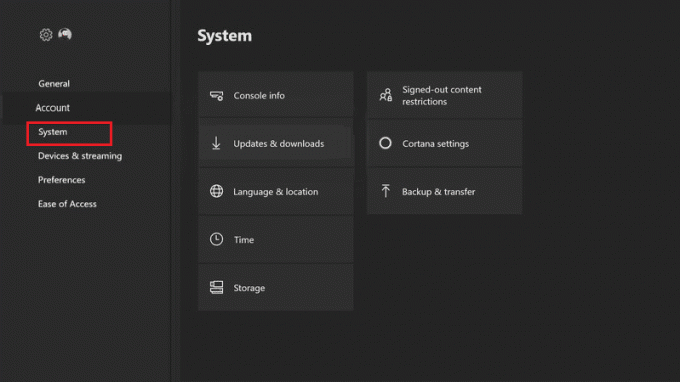
3. 今、選択 保管所 選択します すべてのデバイス.

4. に移動します ゲーマー プロフィール を選択し、 消去 の ゲーマータグ 削除したいこと。
5. 今すぐ選択 プロファイルのみを削除、これによりゲーム プロファイルは削除されますが、ゲームの進行状況と実績は保持されます。
プロファイルを削除した後、プロファイルを再ダウンロードする必要があります
1. を押します。 ガイド ボタン。

2. 次に、 プロファイルをダウンロード オプション。
3. あなたの マイクロソフトアカウント ゲーマータグに関連付けられています。
4. を選択 ストレージデバイス ダウンロードが開始されるのを待ちます。
5. ダウンロード終了後 プロフィールにサインインする.
また読む:Xbox Oneコントローラーがランダムに切断されるのを修正する10の方法
方法 7: 破損した保存ゲーム ファイルをクリアする
多くの場合、Xbox live エラー コード 80072EF3 の問題は、保存されたゲーム ファイルが破損しているために発生します。 この問題は、これらのファイルをクリアすることで解決できます。
1. を押します。 ガイド Xbox コントローラーのボタン。
2. に行く 設定 そして選ぶ システム設定.
3. 次に、に移動します 保管所.

4. 好みの保管場所を選択し、 あ ボタン。
5. 選択する ゲームとアプリ を押します。 あ ボタン。
6. 破損したゲーム ファイルをすべて見つけます。これらのファイルは黄色で表示されます。
7. 破損したファイルを選択し、 あ ボタン。

8. 選択する 消去 を押します。 あ ボタン。
9. 選択してプロセスを確認します はい.
10. 破損したすべての保存済みゲーム ファイルに対して同じ手順に従います。
また読む: Xbox Oneヘッドセットが機能しない問題を修正
方法 8: 工場出荷時設定へのリセットを実行する
以前の方法がどれもうまくいかず、Xbox live で 80072EF3 エラーが引き続き発生する場合は、出荷時設定へのリセットを実行して、この問題の解決を試みることができます。 ただし、Xbox 360 ライブ エラー コード 80072EF3 の問題を解決するには、出荷時設定にリセットすると、プロファイルからすべてのファイルが消去されます。
1. を押します。 ガイド ボタン。

2. 案内する 設定 選択します すべての設定.
3. 今、選択 システム そして行きます コンソール情報 示されているように。

4. 最後に、 コンソールをリセット オプション。
![[コンソールのリセット] を選択します](/f/ed1d3f92053172862fbc0bde8e429a65.png)
5. 選択する ゲームとアプリをリセットして保持する オプションを選択してデータをリセットします。
![[リセットしてマイ ゲームとアプリを保持] を選択します。 Xbox Live エラー コード 80072EF3 を修正](/f/e6d207496ed09fca63e6adfd829426ee.png)
6. 引き続き同じエラーが発生する場合は、前の手順をもう一度実行して、 すべてをリセットして削除する.
![[リセットしてすべて削除] を選択します](/f/17efe2705ab4f3eadbf3eabc1de89956.png)
よくある質問 (FAQ)
Q1. Xbox Live のエラーを修正するには?
答え。 Xbox live エラーのほとんどは、ゲーム ファイルまたはキャッシュ ファイルが原因で発生します。デバイスからこれらのファイルを消去することで、これらのエラーを簡単に回避できます。
Q2. Xbox live を使用できないのはなぜですか?
答え。 Xbox Live が機能しない理由は複数考えられます。 これらのエラーのほとんどは、 破損したファイル と ネットワーク接続が悪い.
Q3. Xbox のエラー コードとは何ですか?
答え。 Xbox エラー コードは、 コンソールの特定のエラーまたはバグ. これらのエラーにより、Xbox 本体が正しく機能しなくなる可能性があります。
おすすめされた:
- Windows 10 で Microsoft エラー 0x80070032 を修正
- Xbox One に Phasmophobia はありますか?
- Windows 10 での Xbox ランタイム エラーの修正
- Xbox One エラー 0x807a1007 を修正
このガイドがお役に立ち、修正できたことを願っています Xbox ライブ エラー コード 80072EF3 あなたのコンソールで。 どの方法が最も効果的かをお知らせください。 提案や質問があれば、コメント欄に書き込んでください。



